
数年前に購入した「Anker ウルトラスリムキーボード」。WindowsからMacにメイン使いのPCが変わったことにあわせて、あらためて Macで使用してみましたので、その使用感などを記載します。ウルトラスリムキーボードとApple 純正 旧型のA1314との比較では、価格差もあり質感は大きく異なりますが、ウルトラスリムキーボードも価格の割にはわるくはないタイピング感。ただし、「A」のキーなど、反応がわるいことが大きなマイナスポイント。
「英数・かな」切替について
「Anker ウルトラスリムキーボード」のキー配列はMacをベースとしたものであり、Widnowsで使用する場合には、キーの割り当てをフリーソフトで調整するなどの工夫が必要。
Macで使用する場合にも英語キーボードであるため、「英数・かな」切替はアプリを利用して、日本語キーボードと同様に、スペースキー両隣のCommand キーを「英数・かな」切替に割り当てると便利です。そこで使用したいのが以下で紹介のアプリ「英かな」。「英数・かな」切替に特化したアプリであり、特別な設定は必要なく、インストール後に即 左 Command キーを「英数」、右 Command キーを「かな」の切替で使用できます。

Macでの使用感

私が購入した ウルトラスリムキーボードは、上の画像のホワイトモデルではなく、ブラックモデルですが、質感も含めた使用感を記載します。なお、比較対象は(2世代前の旧モデルとは言え、純正のために比較すべきではありませんが)、Apple A1314 旧型のワイヤレスキーボードです。
- 質感としては プライム限定価格 1,800円(一般価格 2,000円)の価格なり。樹脂製でもあり、両端に力を加えると「メシメシ」と音がします。キーの表面や印字は価格以上の出来で、プリント印字であることや、ブラックボディでも指紋や油脂の付着も目立ちません。
- Ankerの製品紹介では「静か」とありますが、タイピング音は静かではなく、どちらかと言えば喧しい部類です。ただし、本人が使用している限りでは気になるものではありません(近くにいる方は、多少気になる音量)。
- Windows / Macともに、Bluetooth 接続・ペアリングは速いです。スリープからの復帰時に含めて認識しない状況に遭遇したことはありません。
- ストロークはやや深い部類となり、A1314やThinkPadの押し込み感と同様なイメージ。しっかりとしたタイピング感を味わうことができます。
- キーボードの角度・キーの配置も適切。リズミカルに高速タイピングが可能です。
- 全てを試していませんが、輝度調整・音量調整などのショートカット、キー操作でのショートカットも、純正と同様に機能します。
- サイズはA1314とほぼ同じ。Apple 純正のサイズを意識しているものと思われます。
- 唯一にして最大の課題が、「A」キーの反応がわるいこと。ざっくりとした感覚では、2割から3割ほどの確率で反応しません。このために二度打ちを強いられます。
▼Bluetoothの初回接続・ペアリングは、Windows / Macともに速くて快適
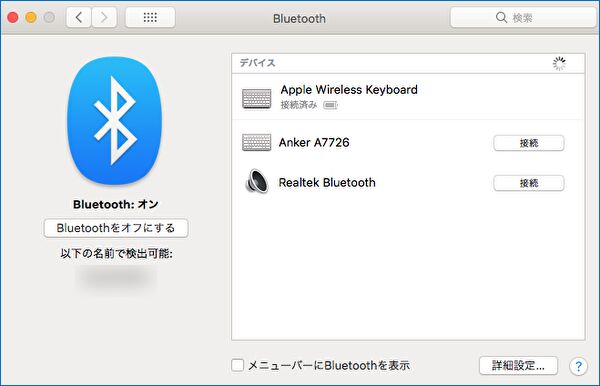
まとめ

樹脂製の質感はさておき、2,000円のキーボードとしてはタイピング感のよい「Anker ウルトラスリムキーボード」。私の製品の個体差だとよいのですが、Aキー(あるいはAキー周辺)の反応がわるいことが大きなマイナスポイント。これさえなければ、例えば中古で購入した iMacのキーボードとしても常用することができますが、私としては、Macでの使用を前提とした場合、中古のA1314をおすすめします。
▼こちらは楽天市場で販売の「Apple 純正 A1314 ワイヤレスキーボード」で検索したもの



コメント